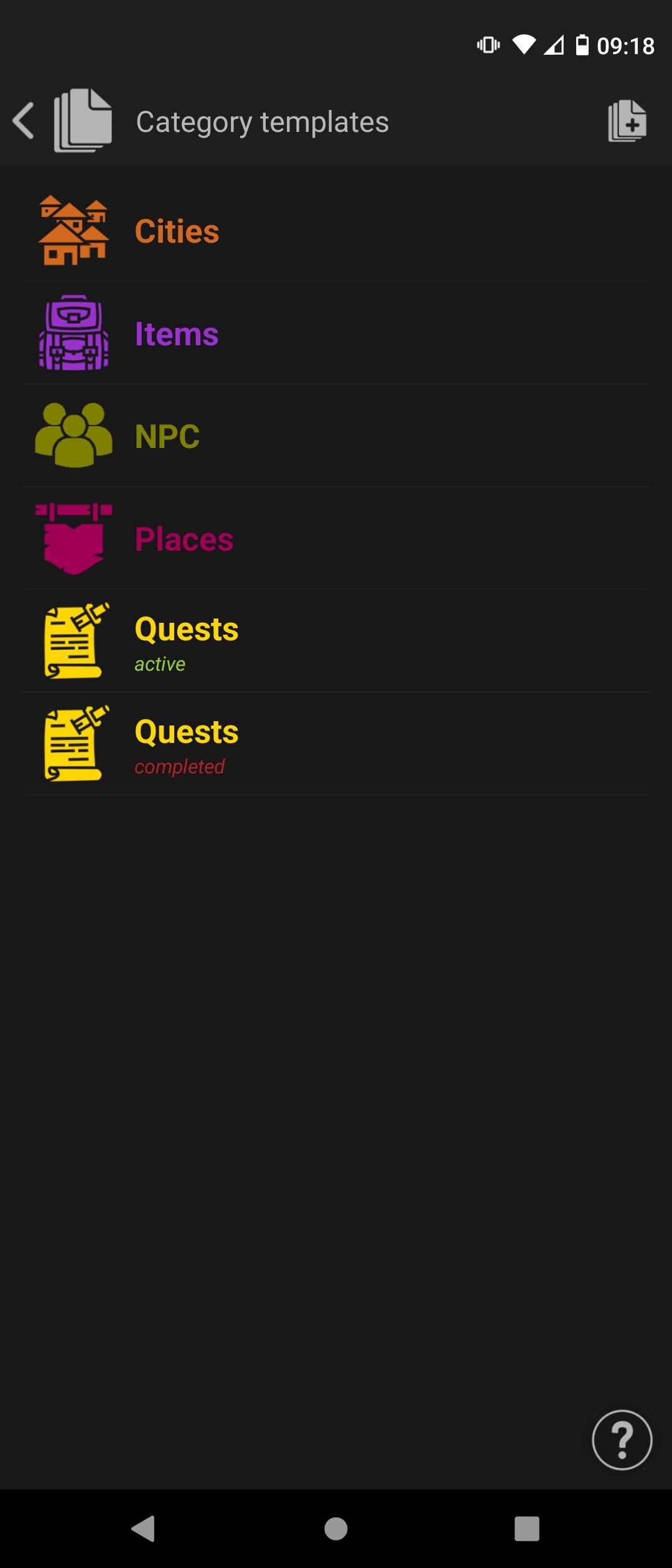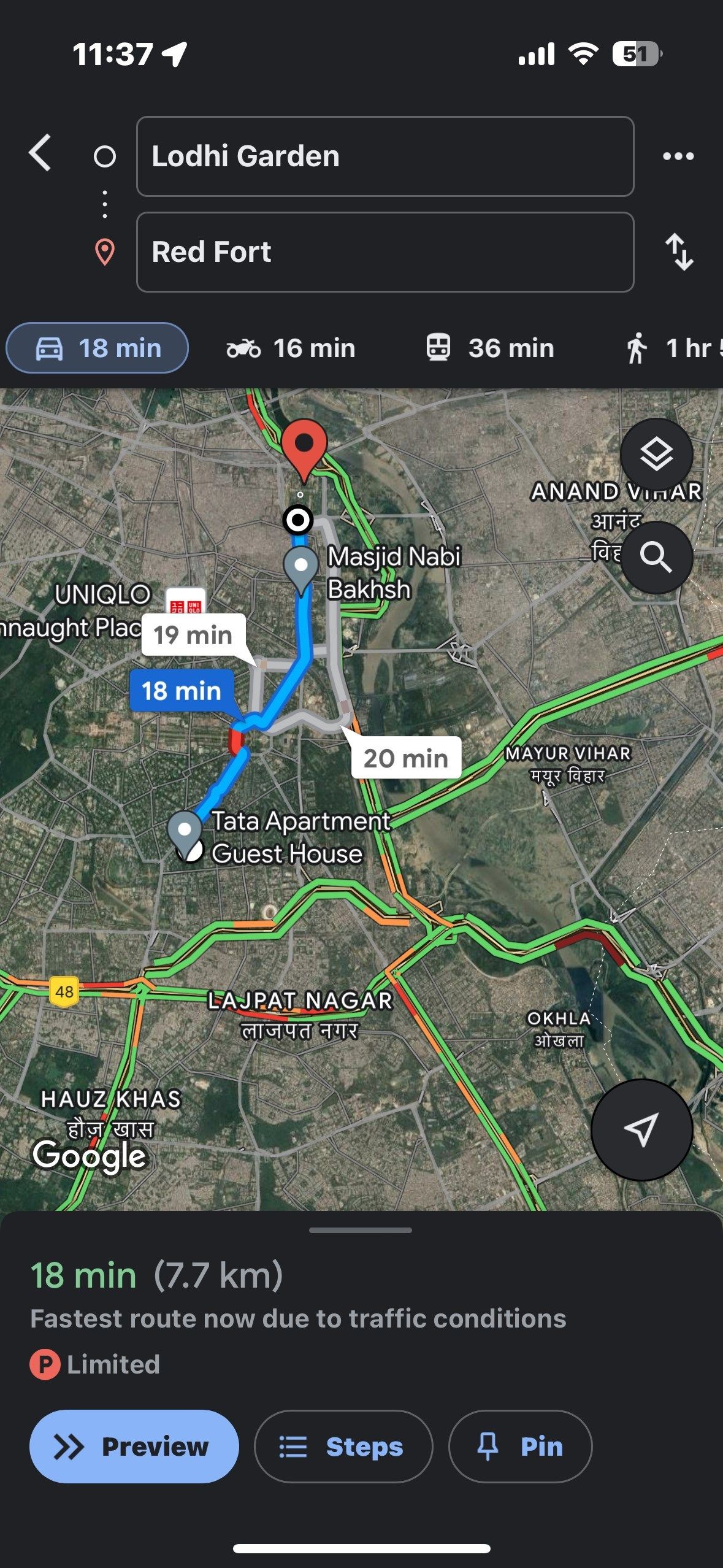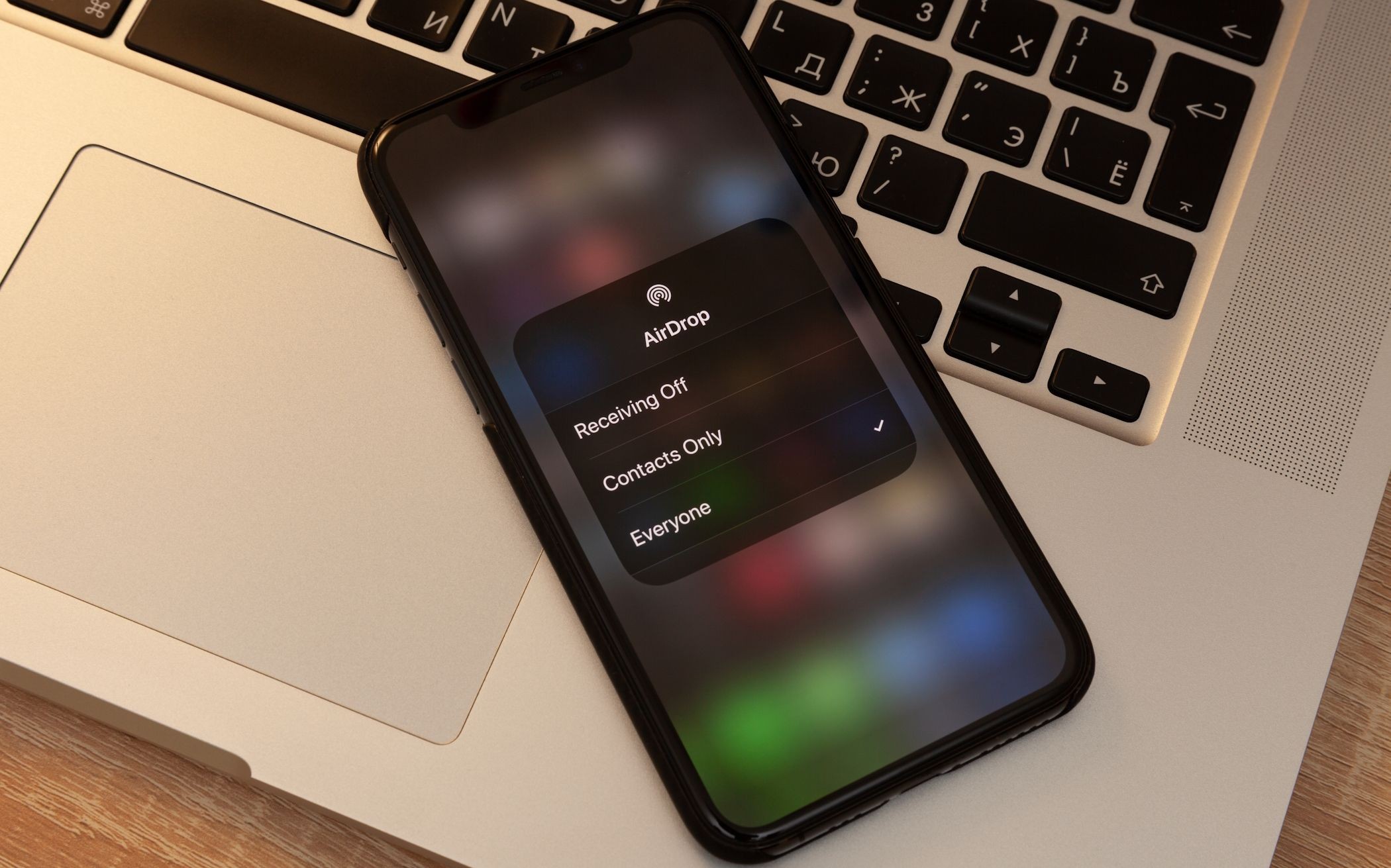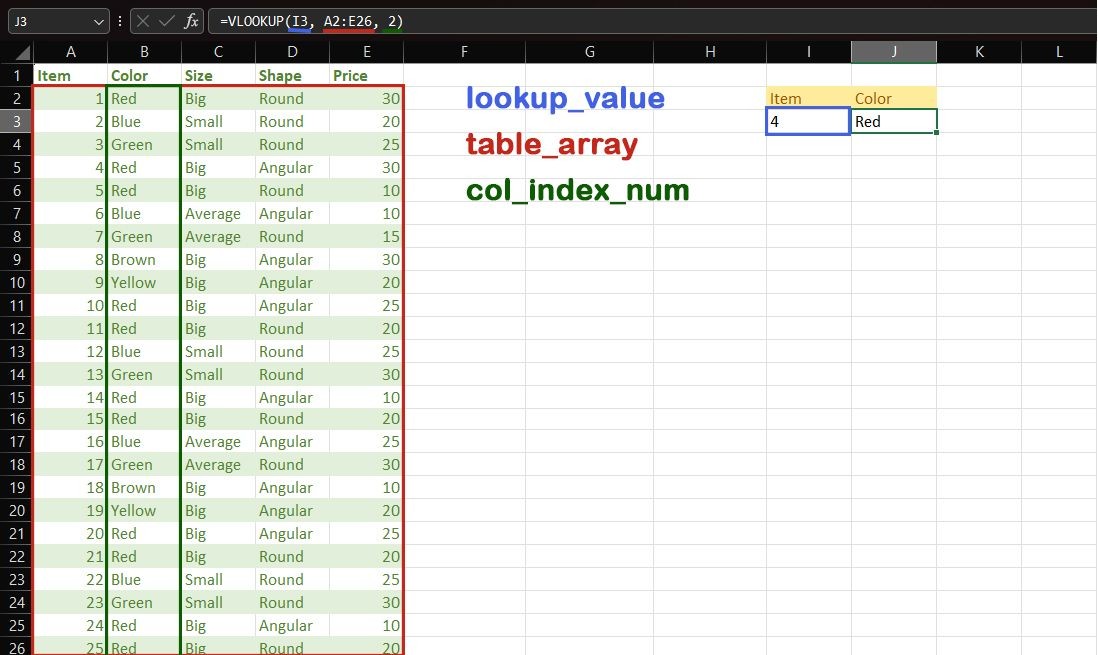Contents
Quảng cáo pop-up có thể rất hữu ích, giúp bạn khám phá các sản phẩm, ứng dụng, dịch vụ hoặc cơ hội mới. Tuy nhiên, chúng trở thành vấn đề khi xuất hiện đột ngột trong lúc bạn đang thực hiện công việc quan trọng trên điện thoại. Nếu bạn muốn biết cách chặn quảng cáo pop-up trên thiết bị Samsung của mình, hãy tiếp tục đọc bài viết này!
Chặn Quảng Cáo Pop-Up Từ Các Ứng Dụng Samsung và Dịch Vụ Tùy Chỉnh
Mặc dù hiếm gặp, một số ứng dụng của Samsung có thể hiển thị quảng cáo pop-up trên điện thoại của bạn. Mặc dù không quá phiền phức như các nguồn quảng cáo khác, Samsung có thể sử dụng quảng cáo pop-up để quảng bá sản phẩm và dịch vụ của họ.
Ví dụ, quảng cáo pop-up từ ứng dụng Samsung Global Goals có thể khiến bạn khó chịu. Chúng nhằm mục đích nâng cao nhận thức về 17 Mục Tiêu Phát Triển Bền Vững (SDGs) và khuyến khích bạn tham gia, đồng thời cung cấp cơ hội kiếm tiền. Khi kích hoạt, quảng cáo từ ứng dụng này sẽ hiển thị trên màn hình khóa khi điện thoại đang sạc. Dưới đây là cách tắt chúng:
- Mở ứng dụng Samsung Global Goals.
- Nhấn vào ba dấu chấm dọc ở góc trên bên phải.
- Nhấn vào Cài đặt, sau đó nhấn vào Màn hình Sạc Global Goals và tắt nó đi.
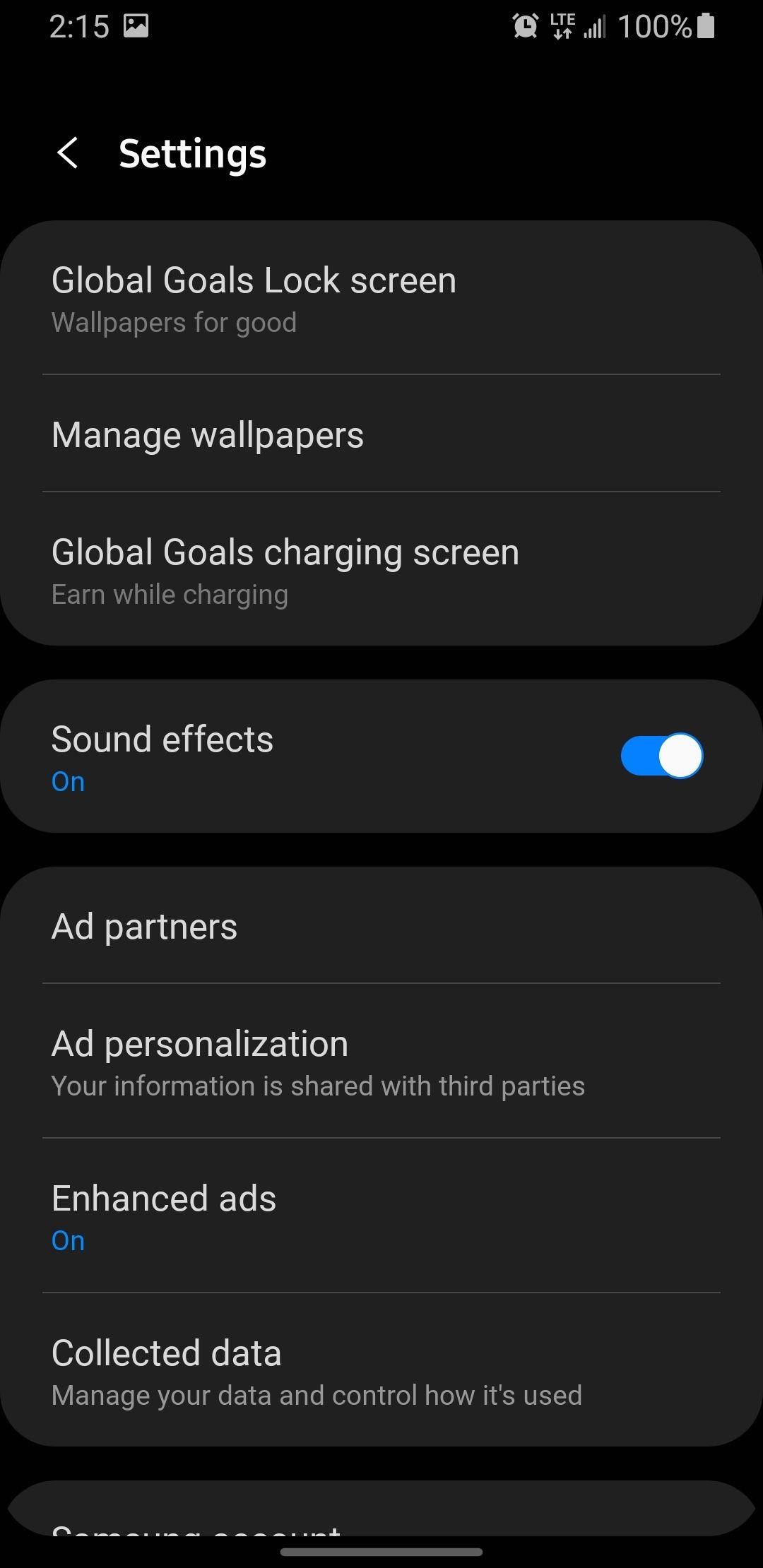 Ảnh chụp màn hình cài đặt ứng dụng Samsung Global Goals
Ảnh chụp màn hình cài đặt ứng dụng Samsung Global Goals
Khi quay lại trang trước, bạn có thể tắt một số cài đặt liên quan đến quảng cáo khác:
- Vào Màn hình Khóa Global Goals và tắt nó để vô hiệu hóa hình nền động trên màn hình khóa.
- Chuyển đến Cá nhân hóa Quảng cáo và bật Không Bán Thông Tin Cá Nhân để ngăn các đối tác quảng cáo nhắm mục tiêu đến bạn.
- Quay lại trang cài đặt trước đó và tắt Quảng cáo Nâng Cao.
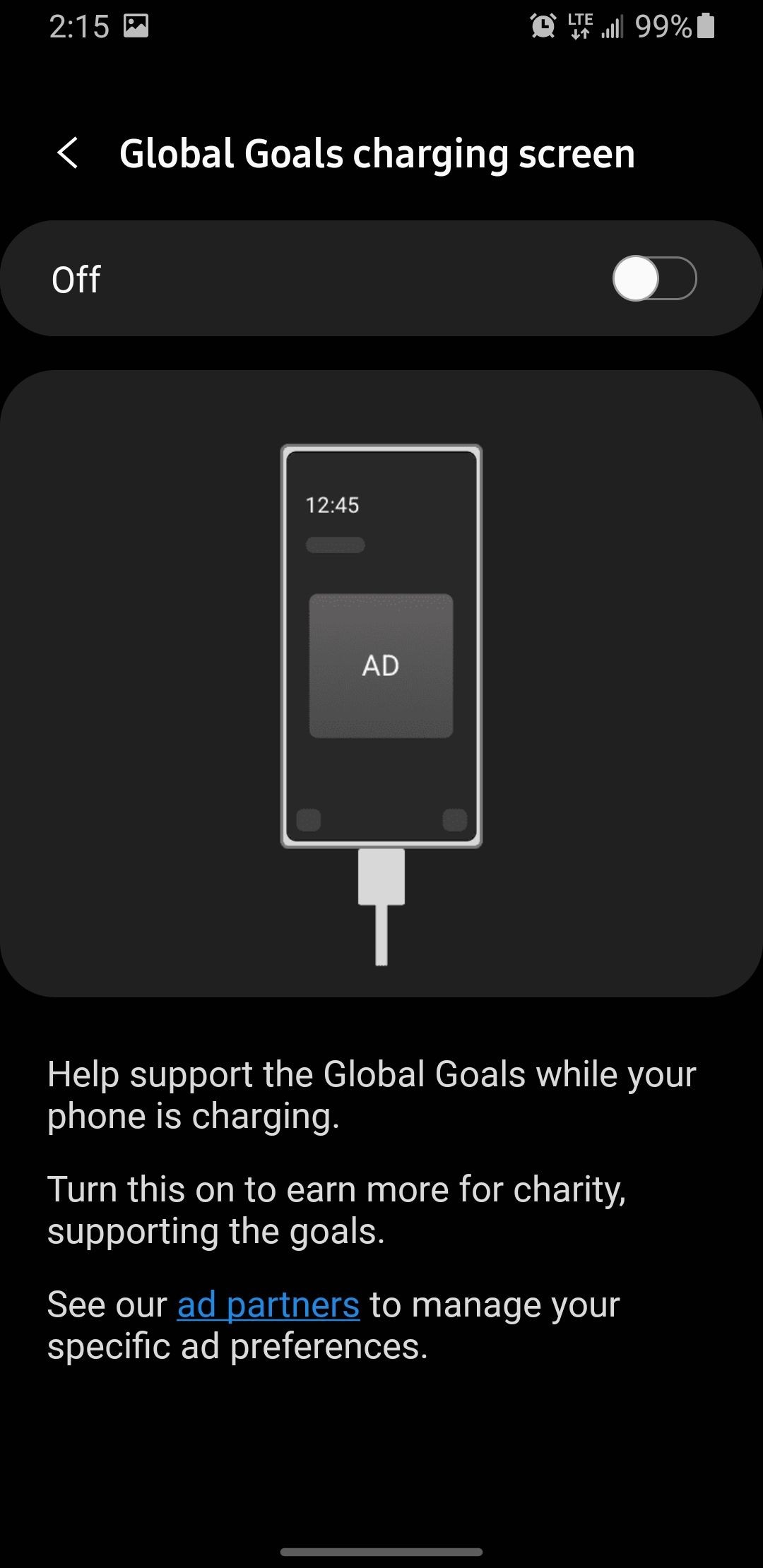 Ảnh chụp màn hình cài đặt màn hình sạc Samsung Global Goals
Ảnh chụp màn hình cài đặt màn hình sạc Samsung Global Goals
 Ảnh chụp màn hình cài đặt quảng cáo nâng cao Samsung Global Goals
Ảnh chụp màn hình cài đặt quảng cáo nâng cao Samsung Global Goals
Ngoài ra, trên điện thoại Samsung còn có một dịch vụ gọi là Dịch Vụ Tùy Chỉnh, cho phép Samsung hiển thị quảng cáo cá nhân hóa dựa trên dữ liệu sử dụng ứng dụng và thói quen duyệt web của bạn. Dưới đây là cách vô hiệu hóa nó:
- Vào Cài đặt, cuộn xuống và nhấn vào Quyền riêng tư, sau đó nhấn vào Dịch Vụ Tùy Chỉnh.
- Tắt Dịch Vụ Tùy Chỉnh và Quảng Cáo và Tiếp Thị Trực Tiếp.
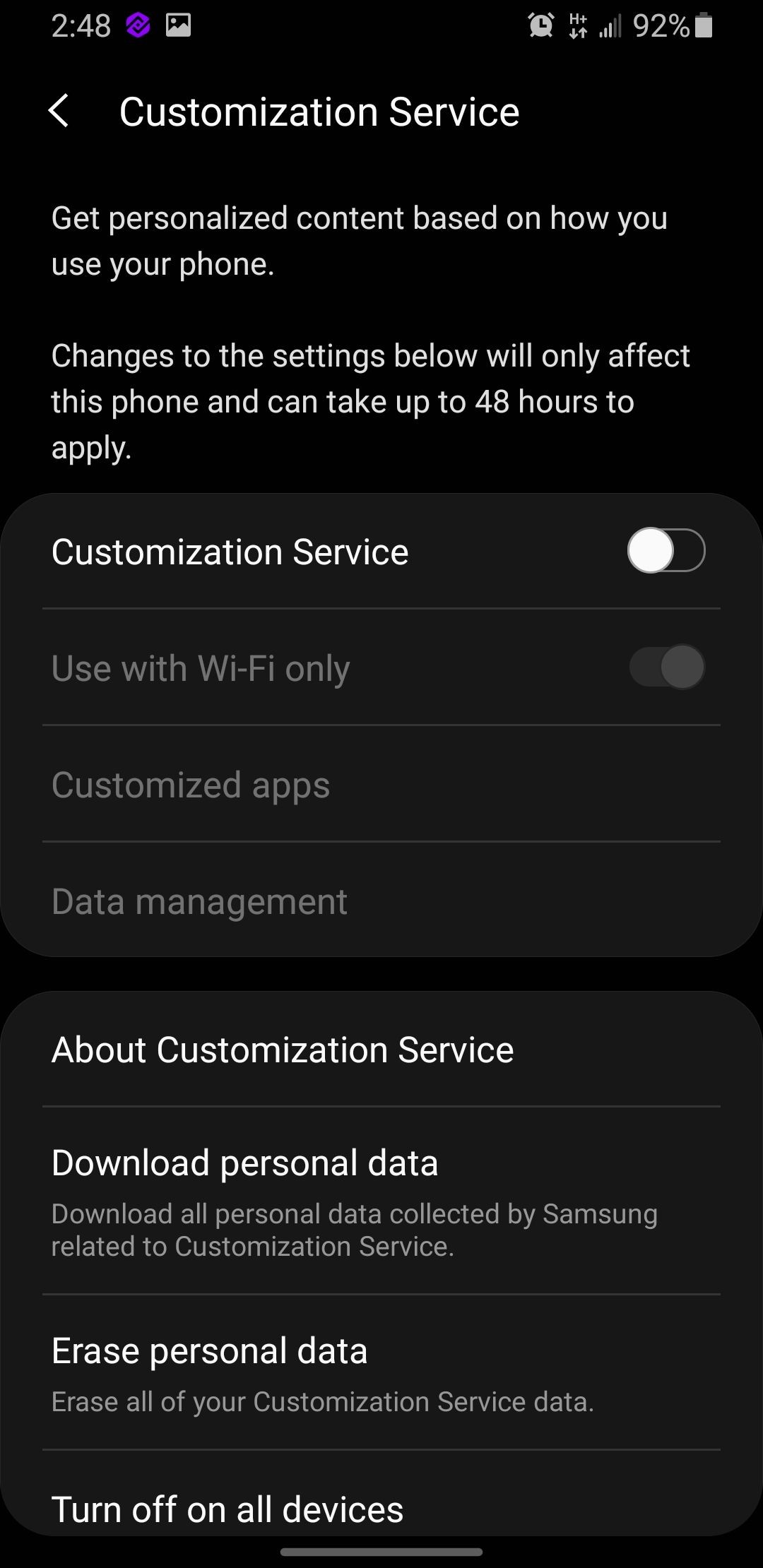 Ảnh chụp màn hình Dịch Vụ Tùy Chỉnh Samsung
Ảnh chụp màn hình Dịch Vụ Tùy Chỉnh Samsung
Ngoài ra, bạn có thể dễ dàng tắt quảng cáo và ưu đãi hệ thống trên điện thoại Samsung.
Chặn Quảng Cáo Pop-Up Từ Các Ứng Dụng Bên Thứ Ba
Ngoài một hoặc hai ứng dụng của Samsung, các ứng dụng bên thứ ba tải về và cài đặt từ Google Play Store hoặc các cửa hàng ứng dụng không chính thức có thể là nguyên nhân chính gây ra quảng cáo pop-up phiền phức trên điện thoại của bạn.
Nếu gần đây bạn gặp phải các pop-up gây khó chịu, có thể là do một trong những ứng dụng bạn vừa tải về. Tệ hơn nữa, bạn có thể đã cài đặt một ứng dụng từ nguồn không đáng tin cậy, chứa mã độc.
Nếu bạn tải ứng dụng từ Google Play Store hoặc các lựa chọn thay thế, bạn có thể thử xác định những ứng dụng chịu trách nhiệm cho quảng cáo pop-up trên màn hình từ Cài đặt.
Để làm điều này, hãy vào Cài đặt trên điện thoại của bạn, sau đó cuộn xuống và nhấn vào Ứng dụng. Cuộn qua danh sách các ứng dụng đã cài đặt trên điện thoại của bạn. Tìm kiếm bất kỳ ứng dụng nào trông lạ lẫm hoặc bạn nghĩ có thể chịu trách nhiệm cho quảng cáo và nhấn vào chúng.
- Nếu đó là ứng dụng bạn không cần, bạn có thể chỉ cần nhấn vào Gỡ cài đặt và xác nhận để loại bỏ nó khỏi điện thoại của bạn.
- Một số ứng dụng có thể hiển thị quảng cáo dưới dạng thông báo, làm lộn xộn thanh thông báo của bạn và gây khó khăn khi phân biệt giữa các thông báo quan trọng. Vì vậy, khi đang trong cài đặt của một ứng dụng, nhấn vào Thông báo và tắt Hiển thị Thông báo.
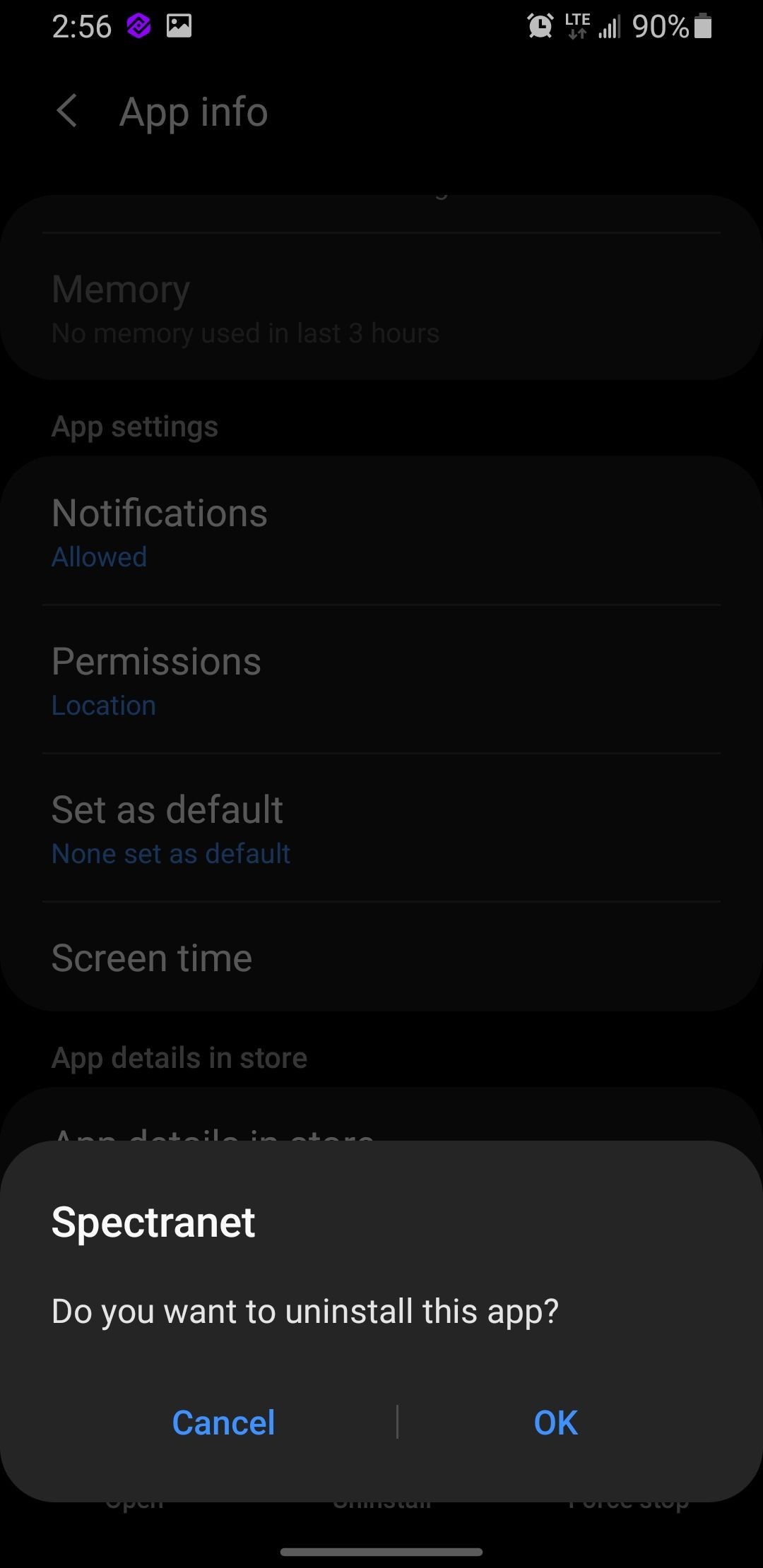 Ảnh chụp màn hình gỡ cài đặt ứng dụng
Ảnh chụp màn hình gỡ cài đặt ứng dụng
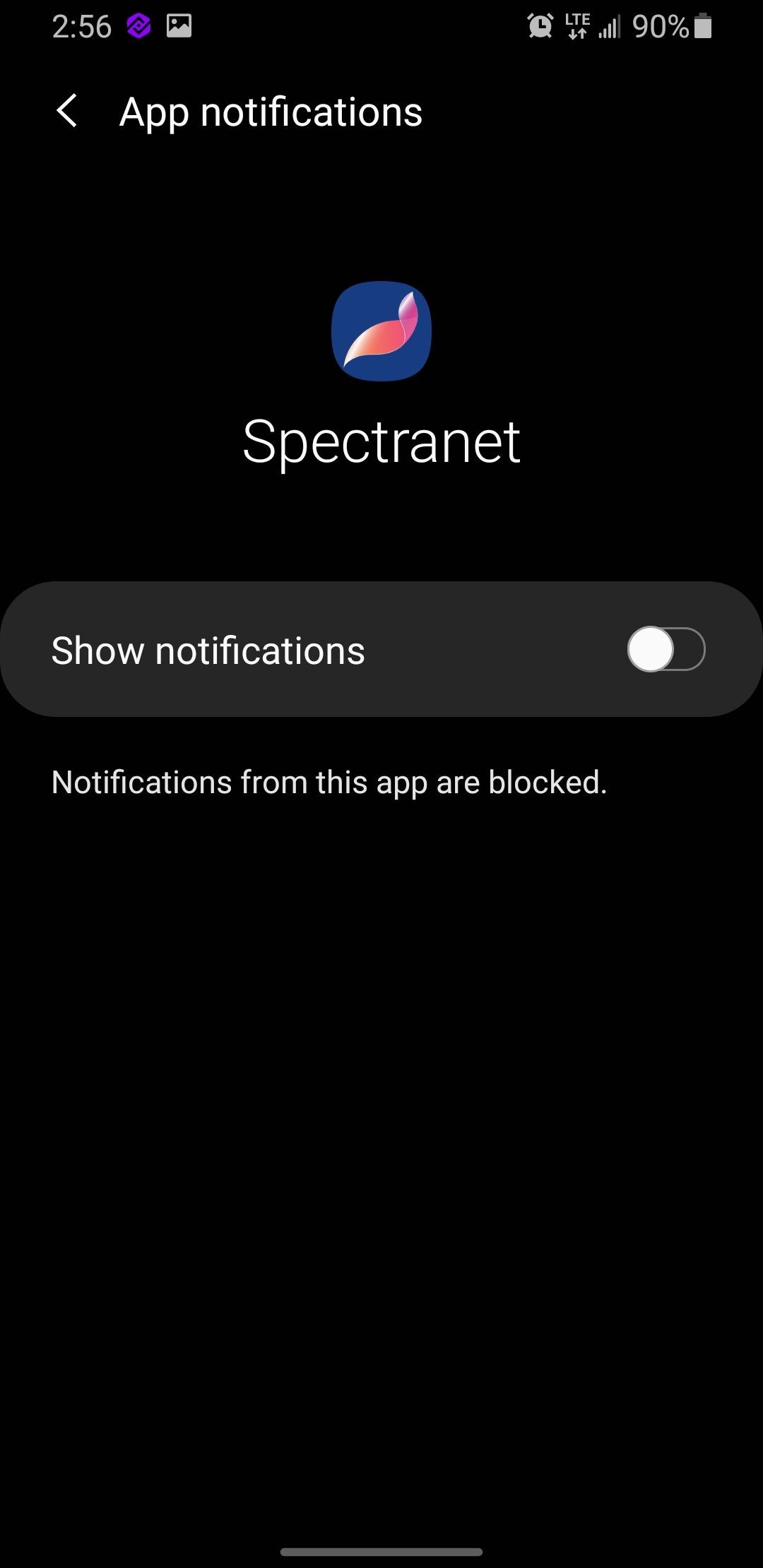 Ảnh chụp màn hình cài đặt hiển thị thông báo của ứng dụng
Ảnh chụp màn hình cài đặt hiển thị thông báo của ứng dụng
Nếu các ứng dụng đó hữu ích nhưng bạn không sử dụng chúng thường xuyên, bạn có thể xóa bộ nhớ đệm và dữ liệu của chúng bằng cách vào Bộ nhớ và nhấn vào Xóa bộ nhớ đệm và Xóa dữ liệu. Bạn sẽ phải xác nhận hành động xóa cho cả hai.
Điều này sẽ đóng ứng dụng và loại bỏ bất kỳ quảng cáo nào đã được lưu. Nó sẽ không thể hiển thị chúng lại cho đến khi bạn bắt đầu sử dụng ứng dụng một lần nữa. Tuy nhiên, hãy lưu ý rằng việc xóa dữ liệu từ một ứng dụng sẽ đặt lại nó, vì vậy bạn sẽ cần đăng nhập hoặc thiết lập lại nó vào lần sau khi bạn cần sử dụng.
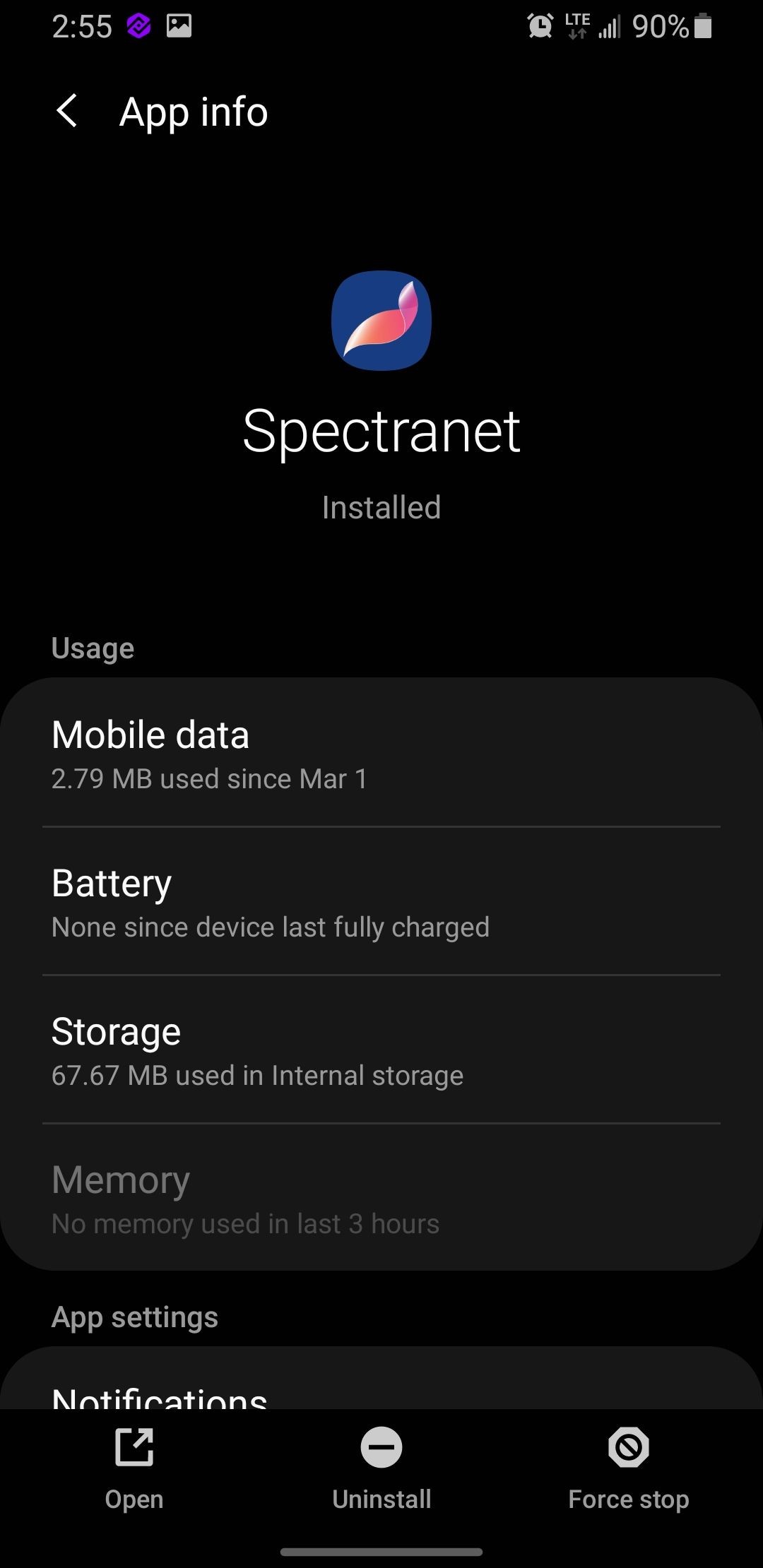 Ảnh chụp màn hình thông tin ứng dụng
Ảnh chụp màn hình thông tin ứng dụng
Nếu bạn xác định chính xác các ứng dụng chịu trách nhiệm cho quảng cáo pop-up từ bên thứ ba, bạn sẽ được giải phóng khỏi chúng.
Chặn Quảng Cáo Pop-Up Từ Google Chrome Trên Điện Thoại Samsung
Google Chrome là một trong những trình duyệt phổ biến mà người dùng Samsung yêu thích. Bạn có thể gặp phải quảng cáo pop-up khi duyệt web vì nhiều lý do. Các trang web hiển thị quảng cáo để tạo doanh thu, vì chúng có thể thu hút sự chú ý của bạn đến các sản phẩm và dịch vụ mà họ bán. Chúng cũng có thể sử dụng quảng cáo để phát triển danh sách email và tăng cường sự tương tác của người dùng.
Tuy nhiên, mặc dù quảng cáo pop-up mang lại lợi ích lớn cho trang web, chúng có thể gây phiền nhiễu nếu xuất hiện liên tục khi bạn đang duyệt qua một trang web. Google Chrome có một cài đặt cho phép bạn chặn quảng cáo khi bạn thấy chúng không thể chịu đựng được. Dưới đây là cách thực hiện:
- Khởi động Chrome và nhấn vào biểu tượng ba dấu chấm dọc ở góc trên bên phải màn hình điện thoại của bạn.
- Nhấn vào Cài đặt, cuộn xuống và nhấn vào Cài đặt Trang.
- Nhấn vào Quảng cáo Bật lên và Chuyển hướng, và tắt công tắc khi bạn vào menu.
- Bạn cũng có thể tắt công tắc Quảng cáo để chặn các loại quảng cáo trang web khác gây phiền nhiễu.
 Ảnh chụp màn hình cài đặt trang trên Chrome
Ảnh chụp màn hình cài đặt trang trên Chrome
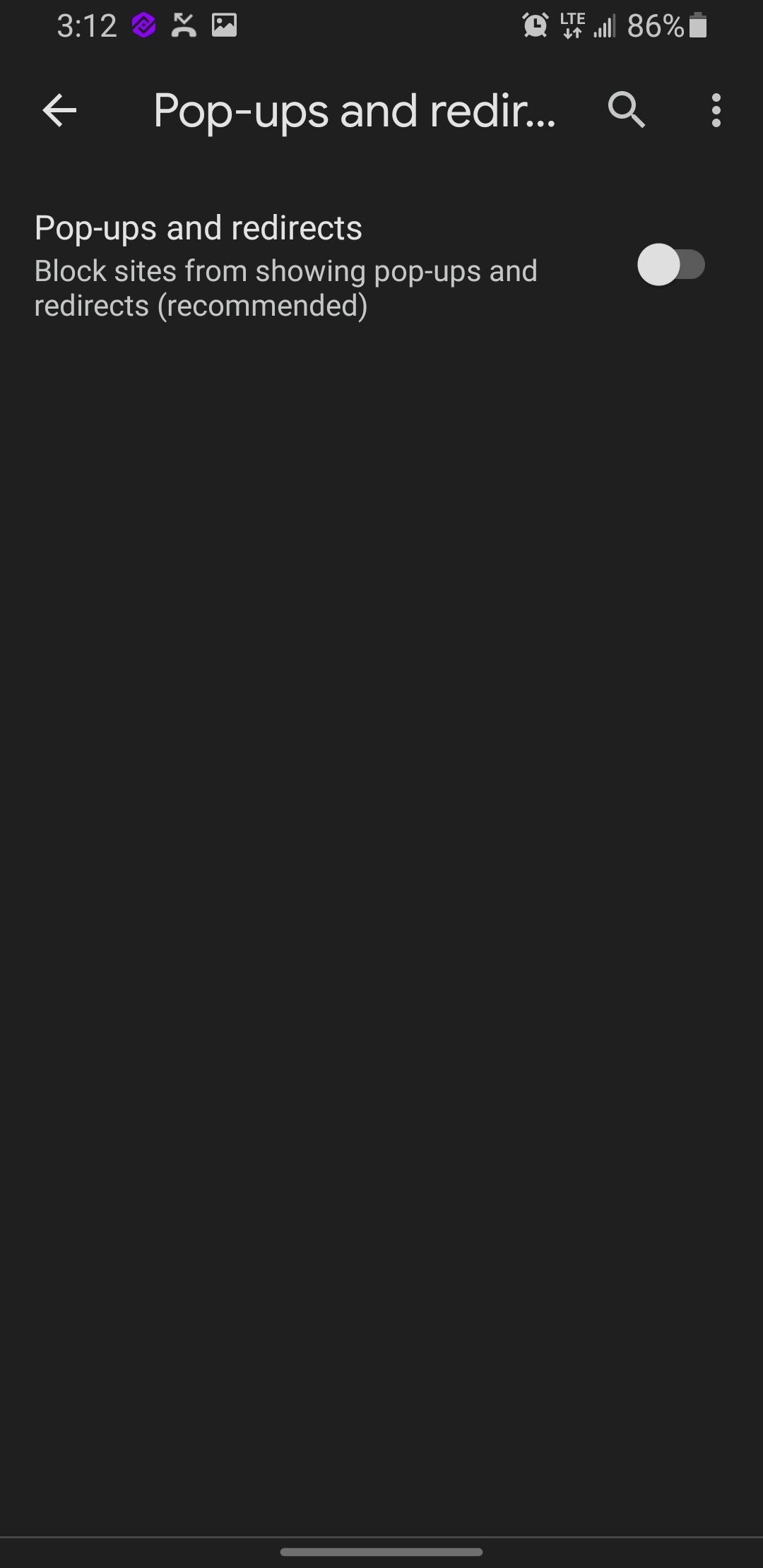 Ảnh chụp màn hình công tắc chặn quảng cáo bật lên và chuyển hướng trên Chrome
Ảnh chụp màn hình công tắc chặn quảng cáo bật lên và chuyển hướng trên Chrome
Với các bước được nêu trên, bạn sẽ có ít hoặc không có quảng cáo pop-up xuất hiện khi duyệt web trên Google Chrome.
Chặn Quảng Cáo Pop-Up Từ Trình Duyệt Samsung Internet
Trình duyệt Samsung Internet là một lựa chọn thay thế đầy tính năng được cài đặt sẵn trên tất cả các điện thoại Samsung. Giống như bạn có thể làm với Google Chrome, bạn cũng có thể chặn hiệu quả quảng cáo từ các trang web để có trải nghiệm duyệt web mượt mà hơn. Dưới đây là cách bạn có thể thực hiện:
- Khởi động Samsung Internet và nhấn vào biểu tượng ba dấu gạch ngang ở góc dưới bên phải màn hình.
- Chọn Cài đặt từ danh sách các tùy chọn, sau đó nhấn vào Bảng điều khiển Quyền riêng tư Duyệt web.
- Cuộn xuống và bật công tắc bên cạnh Chặn Quảng cáo Bật lên. Đó là tất cả. Bạn sẽ không còn thấy quảng cáo pop-up khi duyệt web trên Samsung Internet nữa.
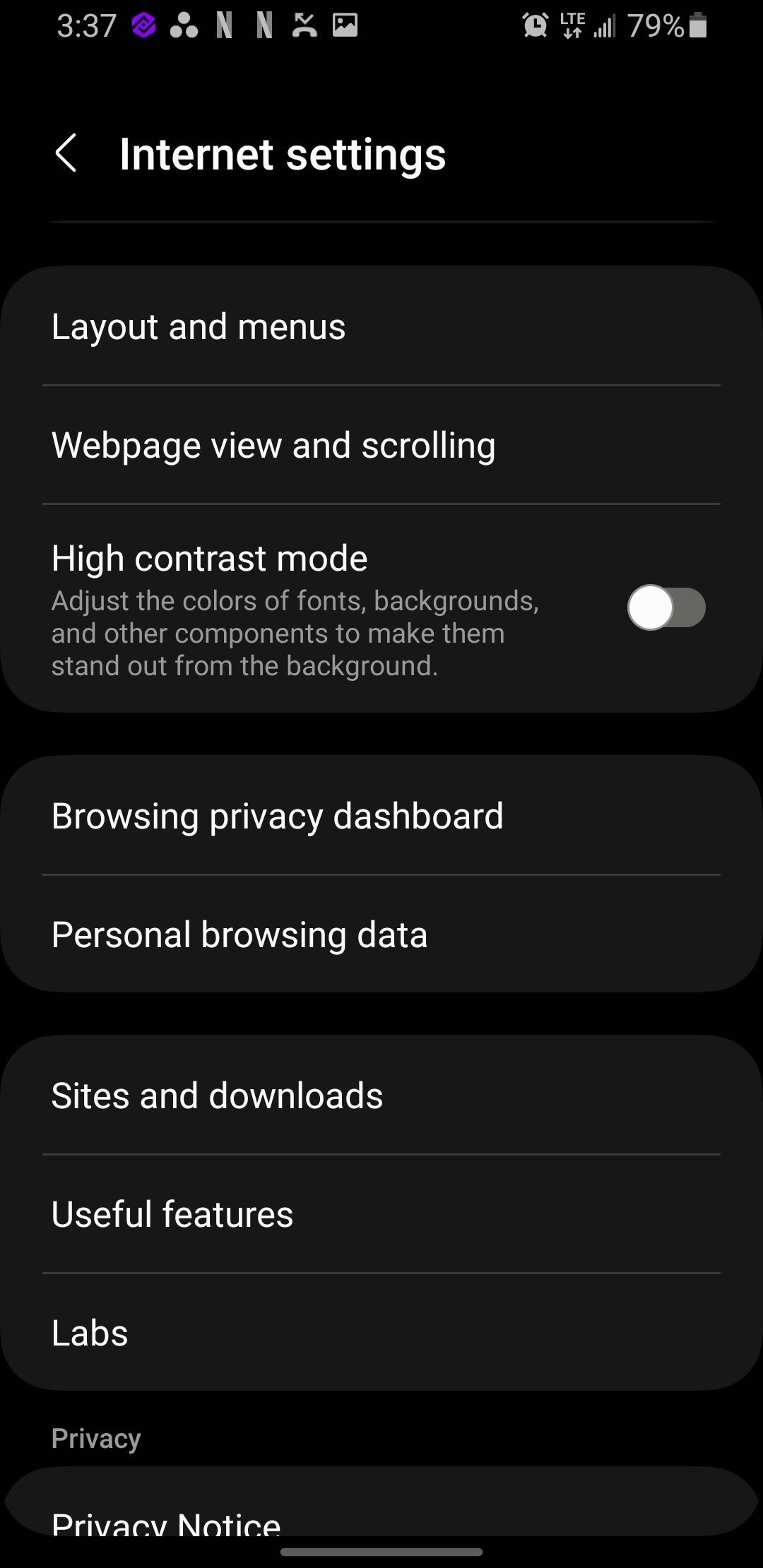 Ảnh chụp màn hình bảng điều khiển quyền riêng tư duyệt web trên Samsung Internet
Ảnh chụp màn hình bảng điều khiển quyền riêng tư duyệt web trên Samsung Internet
-
Làm thế nào để tắt quảng cáo pop-up từ ứng dụng Samsung Global Goals?
- Mở ứng dụng, vào Cài đặt, tắt Màn hình Sạc Global Goals.
-
Có thể chặn quảng cáo pop-up từ ứng dụng bên thứ ba như thế nào?
- Vào Cài đặt, chọn Ứng dụng, tìm ứng dụng nghi ngờ và gỡ cài đặt hoặc tắt thông báo.
-
Làm sao để chặn quảng cáo pop-up trên Google Chrome?
- Vào Cài đặt Chrome, chọn Cài đặt Trang, tắt Quảng cáo Bật lên và Chuyển hướng.
-
Có thể chặn quảng cáo pop-up trên trình duyệt Samsung Internet không?
- Vào Cài đặt Samsung Internet, chọn Bảng điều khiển Quyền riêng tư Duyệt web, bật Chặn Quảng cáo Bật lên.
-
Tại sao không nên chặn tất cả các quảng cáo?
- Quảng cáo có thể hữu ích cho người dùng và nhà xuất bản, nhưng nên chặn những quảng cáo gây phiền nhiễu.
-
Làm thế nào để biết ứng dụng nào đang hiển thị quảng cáo pop-up?
- Kiểm tra danh sách ứng dụng trong Cài đặt, tìm các ứng dụng mới hoặc không rõ nguồn gốc.
-
Có nên xóa bộ nhớ đệm và dữ liệu của ứng dụng để chặn quảng cáo không?
- Có, điều này có thể giúp loại bỏ quảng cáo đã lưu, nhưng bạn sẽ cần thiết lập lại ứng dụng.
Tạp Chí Mobile luôn cập nhật những thông tin hữu ích nhất về điện thoại Android. Hãy truy cập chuyên mục Điện Thoại Android để khám phá thêm nhiều mẹo và thủ thuật hữu ích khác.
Chặn Quảng Cáo Phiền Phức, Không Phải Quảng Cáo Hữu Ích
Bạn có nên chặn tất cả các quảng cáo? Không, bạn không nên. Quảng cáo có thể rất hữu ích cho bạn với tư cách là người dùng cuối và cho nhà xuất bản với tư cách là người tạo nội dung. Nhưng khi những quảng cáo này bắt đầu trở thành điều bạn ghét, bạn sẽ ở thế bất lợi và hoàn toàn có quyền làm điều gì đó về nó.
Với tất cả các bước hướng dẫn mà chúng tôi đã đề cập, hy vọng bạn sẽ không bao giờ thấy những quảng cáo pop-up phiền phức đó nữa!